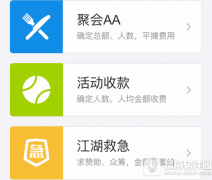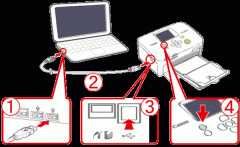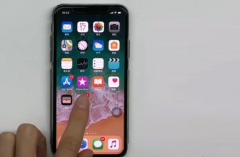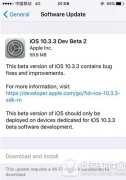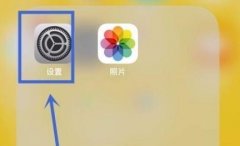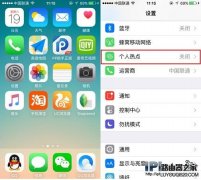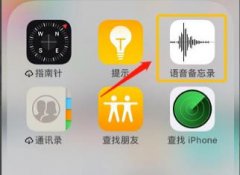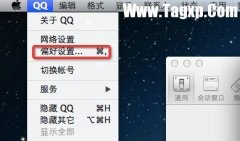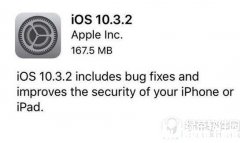当用户在众多的手机中选择使用iPhone手机时,会发现手机中的功能是很实用且细致的,给用户带来了许多的便利,在这款手机中,用户通常会对常用的功能进行设置,或者是更改手机的默认设置,就比如用户可以更改桌面锁屏壁纸、来电铃声、时间或是地区等,总的来说iPhone手机中的功能能够满足用户的需求,最近小编看到有用户想要更改iPhone手机的默认地区,却不知道怎么来设置,其实这个问题很好解决,用户直接在设置页面中点击个人账户选项,接着进入到国家/地区页面中根据自己的需求来设置即可,那么下面就和小编一起来看看iPhone手机修改地区的方法步骤吧,希望对大家有一定的帮助。

方法步骤
1.首先解锁iPhone手机并在桌面上点击设置图标进入,在设置页面中用户选择首位的apple id选项

2.接着用户进入到账户页面上,可以看到有管理付款方式、国家/地区、为apple id充值等选项,用户选择国家/地区选项
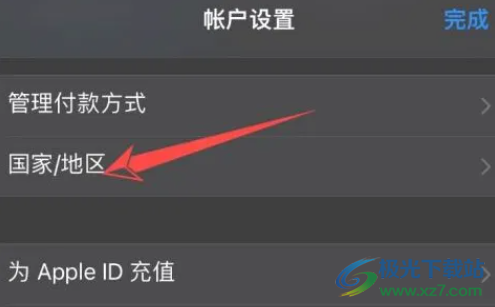
3.用户来到国家/地区页面中,直接按下更改国家或地区选项,页面将会发生跳转
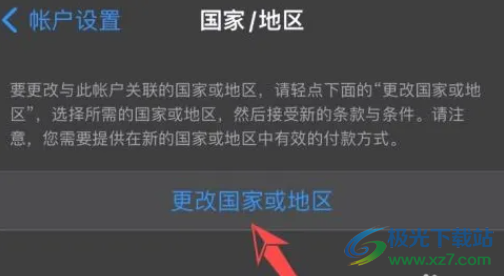
4.在打开的国家/地区更改页面中,用户会发现显示出来的各种地区选项,直接按照自己的需求来选择即可
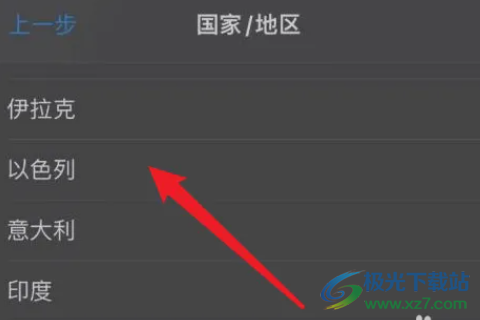
iPhone手机成为了用户必备的移动设备,给用户带来了许多的好处,当用户在使用这款手机时,可以对默认地区进行简单的设置,详细的操作过程小编已经整理出来了,用户只需要按照点击设置——apple id——国家/地区——更改国家或地区这几个步骤即可修改成功。